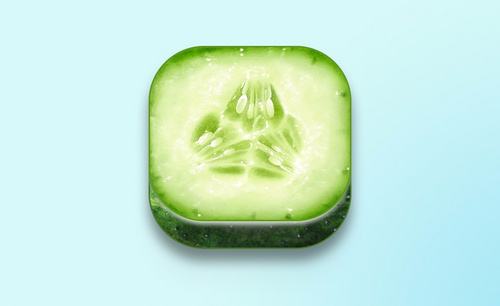怎么利用PS制作相机图标发布时间:暂无
1.【矩形工具】画一个圆角矩形,关闭描边,再矩形内部再画一个矩形,进行居中对齐【如图所示】。
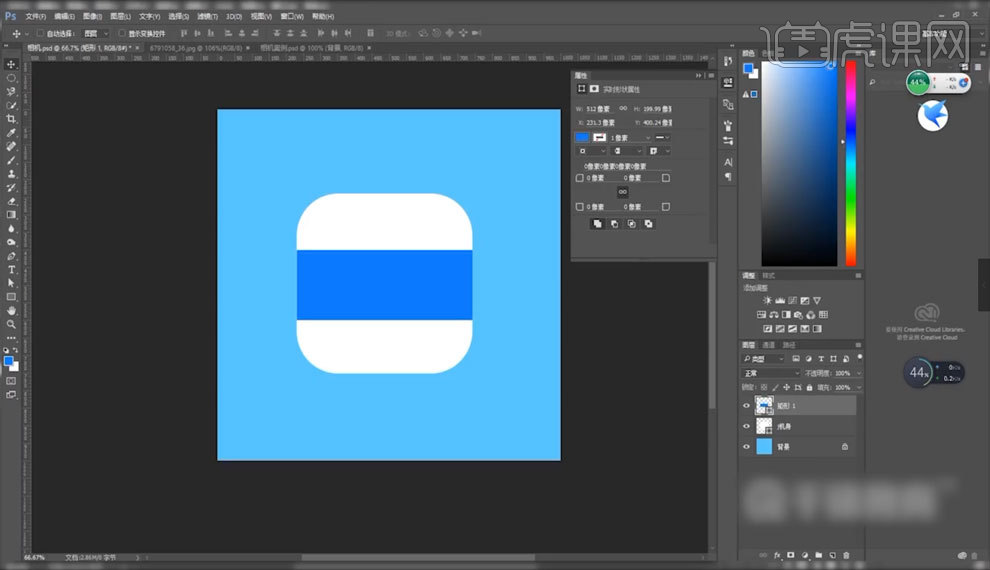
2.【椭圆工具】画圆,【Ctrl+J】复制一层,【Ctrl+T】向内缩小,然后如此再复制两次【如图所示】。

3.【矩形工具】在图像右上角画矩形,【椭圆工具】在图形左上角画圆【如图所示】。

4.双击外部圆形图层,点击【投影】进行调整【如图所示】。

5.双击第二层圆形图层,点击【渐变叠加】调整颜色【如图所示】。

6.双击第三层圆形图层,点击【渐变叠加】调整颜色【如图所示】。

7.双击第四层圆形图层,点击【渐变叠加】,样式调整为【径向】,修改颜色,【如图所示】。

8.综合一下颜色状态再对各个图层进行一下颜色上细微的调整【如图所示】。

9.【圆形工具】画圆,调整不透明度,再复制一层调整大小【如图所示】。
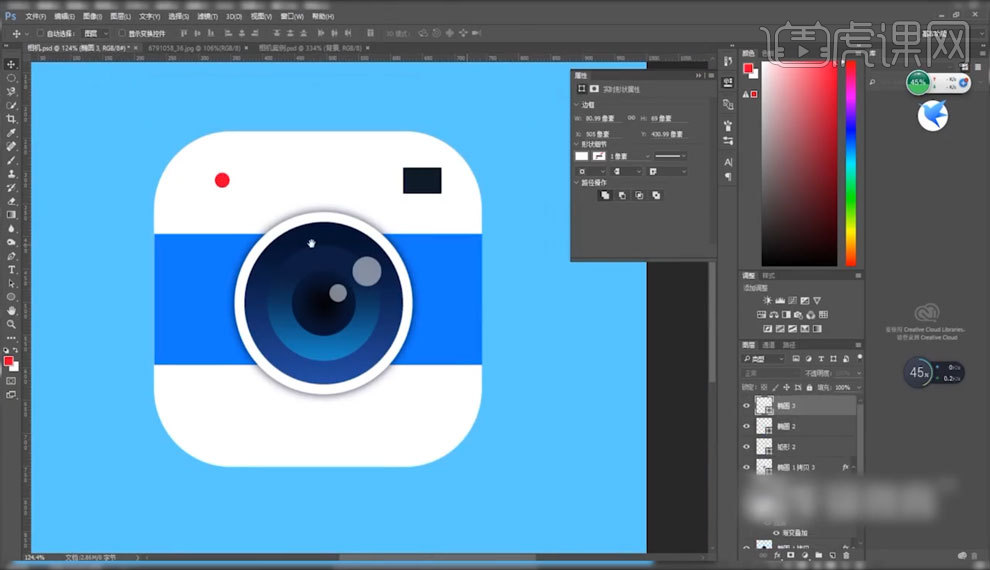
10.调整闪光灯圆角,然后【矩形工具】在内部画圆角矩形,修改颜色【如图所示】。

11.这样一个相机的图标就完成了,本节课到此结束,谢谢观看。
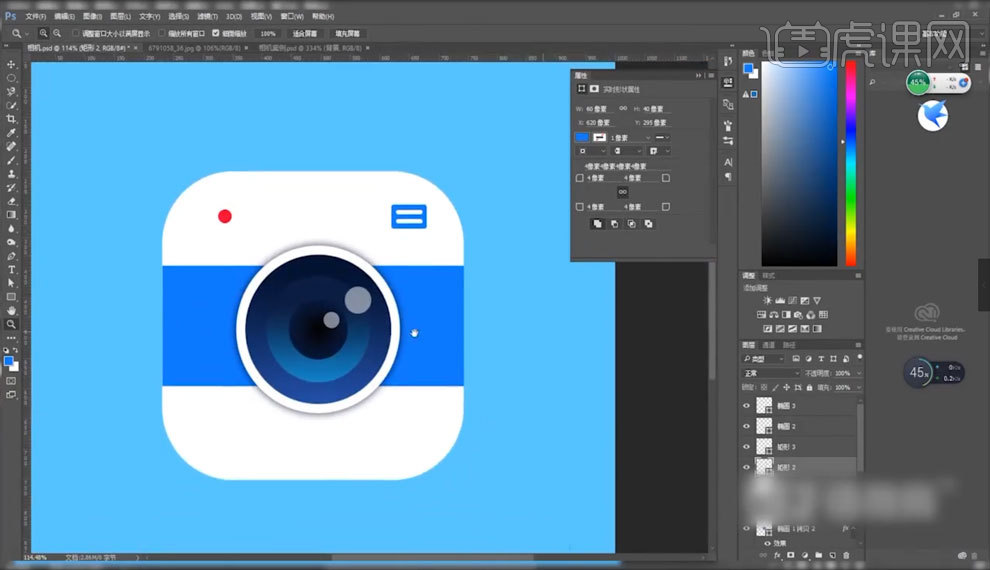
特别声明:以上文章内容仅代表作者本人观点,不代表虎课网观点或立场。如有关于作品内容、版权或其它问题请与虎课网联系。
500+精品图书
20G学习素材
10000+实用笔刷
持续更新设计模板